笔记本电脑相机打开是灰色斜杠 联想笔记本摄像头有反斜杠怎么处理
时间:2023-08-21 来源:互联网 浏览量:
笔记本电脑相机打开是灰色斜杠,在使用笔记本电脑或相机时,偶尔会遇到一些技术问题,比如当我们尝试打开笔记本电脑的摄像头时,却发现屏幕上出现了一个灰色的斜杠,而不是我们期望中的摄像头画面。而在某些联想笔记本电脑上,摄像头画面出现了一个反斜杠。这让人感到困惑,不知道应该如何处理。在本文中我们将探讨这个问题,并提供一些解决办法,帮助大家解决这一技术难题。
具体方法:
1.打开自带的“相机”应用,如下情况:

2.首先查看笔记本的相机硬件开关是否打开,有的在键盘侧面。有的在屏幕上边。我的电脑是T14,开关在屏幕上方;

3.再查看驱动是否正产安装,一般新电脑都没问题;
此电脑——右键管理——设备管理器——相机,如果无黄色叹号。即代表正常。若为叹号,更新驱动;
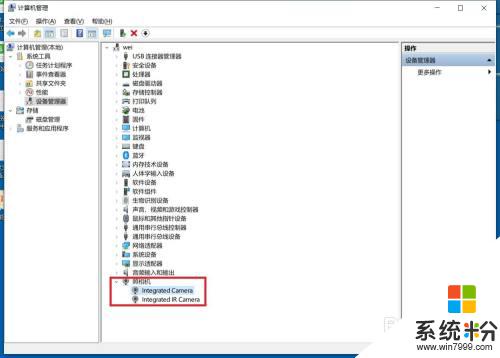
4.确认是否有热键的开关控制,有的笔记本是F8、F9或别的等。键盘上有个小摄像仪标记;尝试打开Fn+该键,是否正常;(我的T14并没有这个按键)

5.确认是否打开了相机的隐私模式,如果是,应调整成正常模式;右下角左键点击电池图标,点击摄像头图标;至此一般摄像机可正常打开;切换至相机应用,确认。
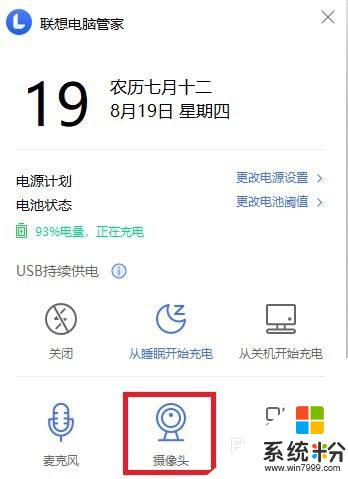
6.还有问题,则确认该应用的摄像头权限是否打开;搜索“相机隐私设置”,确认该应用。
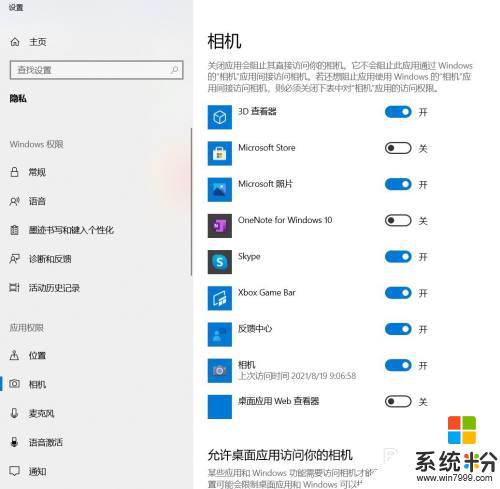
7.还有问题的话,请联系联想客服,可能是BIOS问题,或硬件故障。谢谢。
以上是解决笔记本电脑相机打开时出现灰色斜杠的全部内容,如果你遇到了相同的问题,可以按照本文提供的方法来解决。
我要分享:
相关教程
- ·联想笔记本摄像头设置在哪里 联想笔记本自带摄像头打开步骤
- ·电脑怎么打反斜杠 反斜杠在电脑键盘上怎么输入
- ·联想Y470系列笔记本摄像头发暗问题该如何处理 联想Y470系列笔记本摄像头发暗问题该怎么处理
- ·笔记本摄像头反了如何调过来 华硕笔记本摄像头反了解决的方法
- ·联想笔记本电脑清理灰尘的方法。 联想笔记本电脑如何清理灰尘 。
- ·笔记本相机怎么设置镜像 笔记本自带摄像头镜像问题如何解决
- ·戴尔笔记本怎么设置启动项 Dell电脑如何在Bios中设置启动项
- ·xls日期格式修改 Excel表格中日期格式修改教程
- ·苹果13电源键怎么设置关机 苹果13电源键关机步骤
- ·word表格内自动换行 Word文档表格单元格自动换行设置方法
电脑软件热门教程
- 1 透明图标怎么设置 如何将文件夹图标设置为透明图标
- 2 电脑睡眠模式如何关闭 设置电脑不自动黑屏的方法有哪些
- 3 网线线路有哪些常见问题?网线线路常见问题的解决方法。
- 4怎么在WPS演示中为演示文稿插入音频?在WPS演示中为演示文稿插入音频方法
- 5电脑重装系统中怎样做一个启动盘 电脑重装系统中做一个启动盘的方法有哪些
- 6如何解决PS2键盘失灵 解决PS2键盘失灵的方法
- 7台式电脑的USB从2.0升级到3.0的图文教程 台式电脑的USB从2.0升级到3.0的详细教程
- 8保护视力的电脑设置技巧
- 9网页打不开或者无法显示时该怎么办 如何解决网页打不开或者无法显示的问题
- 10WP8.1表现平平,Win10/WP10被寄予厚望
